Vous vous êtes sûrement senti dépassé à plusieurs reprises par le grand nombre de courriels que vous avez reçus et, surtout, par leurs notifications, mais il existe une solution simple et surtout pratique pour recevoir uniquement les notifications Mail qui sont importantes pour vous, et aujourd'hui nous vous disons comment le faire.
Recevez uniquement les notifications importantes
Cela vous arrivera probablement comme moi. J'ai plusieurs comptes de messagerie et entre les spams, les alertes, les abonnements et les messages vraiment importants, le nombre de courriels est compté par dizaines chaque jour, mais je n'ai pas besoin de recevoir notifications de tous, je ne veux que les plus importants pour ne pas regarder l'écran de l'iPhone tout le temps pour rien. Faire cela est très simple et pour cela nous utiliserons le Liste VIP, en activant le notifications uniquement pour les e-mails que nous recevons des contacts inclus dans ladite liste.
Par conséquent, la première étape sera ajouter nos contacts importants à la liste VIPPar exemple, la famille, les amis et les messages professionnels. Pour ce faire, nous allons commencer par ouvrir l'application Courrier puis cliquez sur "Boîtes aux lettres" en haut à gauche et, dans le nouvel écran qui apparaît, vous verrez la liste "VIP".
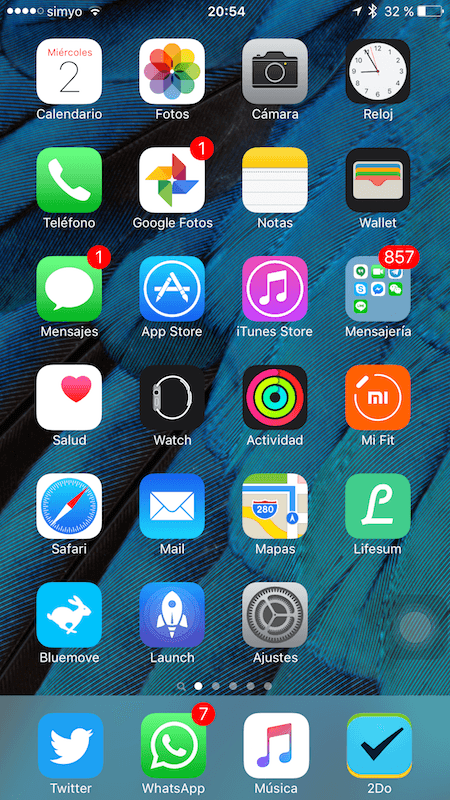
Cliquez maintenant sur l'icône d'information que vous verrez à droite du mot VIP et qui est identifiée par un «i» à l'intérieur d'un cercle.
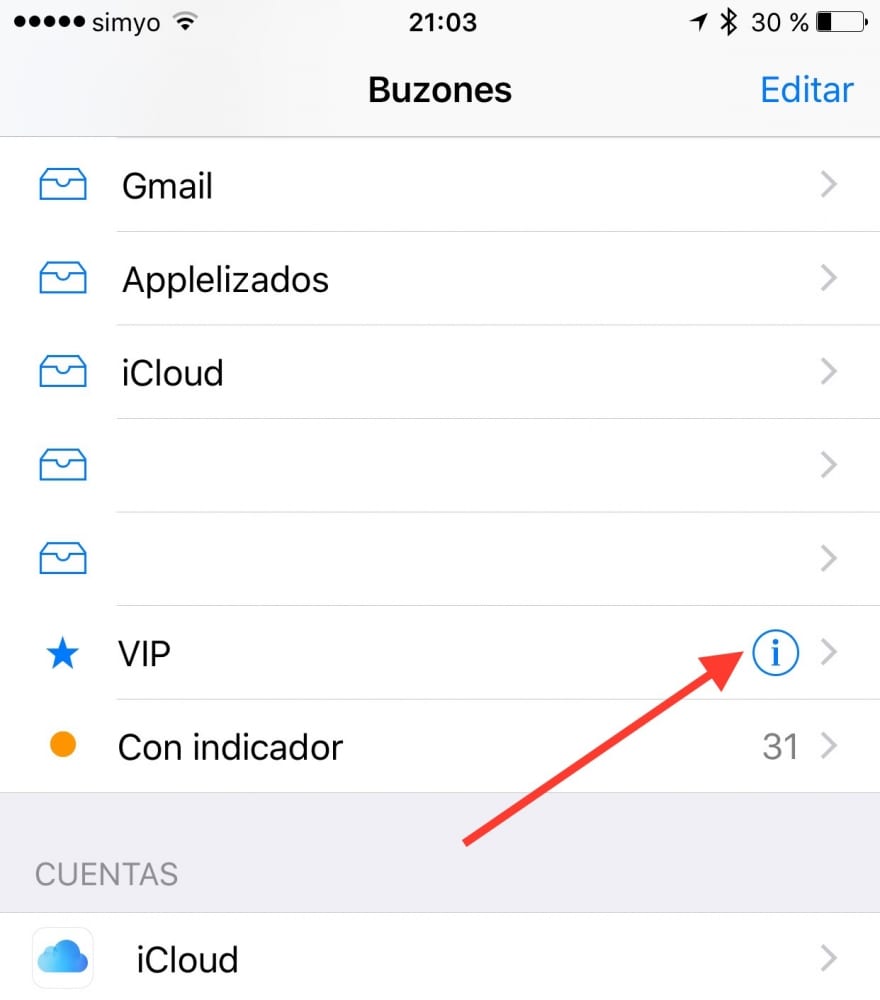
La nouvelle fenêtre qui s'ouvrira comprend votre Liste de contacts VIP. Si vous n'en avez pas encore, cliquez sur "Ajouter VIP"; Si vous avez déjà des contacts VIP mais que vous souhaitez modifier la liste en ajoutant ou en supprimant, cliquez sur «Modifier» en haut à gauche.
Pour supprimer un contact de votre liste VIP, appuyez sur l'icône rouge que vous verrez à gauche du contact.
Pour ajouter un contact VIP, cliquez sur "Ajouter VIP ...". Lorsque vous faites cela, la liste de contacts de votre iPhone et sélectionnez simplement celui que vous souhaitez ajouter et répétez le processus pour chaque nouveau contact que vous souhaitez ajouter.
Une fois que vous avez configuré votre liste VIP, il est temps de ajuster les notifications de courrier. Pour cela:
- Suivez le chemin Paramètres → Notifications → Mail
- Cliquez sur l'un de vos comptes Mail
- Désactivez toutes les notifications pour ce compte (voir dans le Centre de notifications, Sons, Voir sur l'écran de verrouillage, Afficher les aperçus, et sous Style de notification, sélectionnez "Aucun")
- Répétez les étapes 2 et 3 pour chacun des comptes que vous avez configurés dans Mail
- Cliquez sur "VIP" et configurez la manière dont vous souhaitez recevoir les notifications.
À partir de maintenant vous ne recevrez que les notifications par courrier importantes, c'est-à-dire les e-mails envoyés par les contacts que vous avez inclus dans votre liste VIP. Pour vérifier tous vos e-mails, faites comme d'habitude, entrez Mail.
REMARQUE: ce tutoriel a été réalisé sur iOS 9 alors peut-être qu'en le suivant avec n'importe quelle version précédente d'iOS, vous pouvez trouver une différence.
Nous vous rappelons que si pour diverses raisons vous ne pouvez pas suivre le streaming de la keynote Apple qui se tiendra mercredi prochain 9 septembre à Applelizados nous réaliserons un blog en direct dans lequel notre collègue Ayoze vous donnera tous les détails. Vous pouvez également suivre l'événement via notre compte Twitter @applelized Et, pour clore une telle journée spéciale, nous publierons des articles thématiques spéciaux avec toutes les nouvelles. Alors mercredi prochain à partir de 19h00 heure espagnole (un de moins aux îles Canaries), vous savez où vous devriez être, à Applelizados.